Vous avez la possibilité d'envoyer un formulaire par le biais d'un flux de travail ou d'envoyer un formulaire existant. Dans l'exemple qui suit, il s'agit d'un formulaire informatique destiné à l'accueil des nouveaux employés, qui sera envoyé aux RH, au gestionnaire du nouvel employé et aux installations.
La première chose que vous devez faire est de créer votre formulaire en allant dans :
Administration > RH > Générateur du formulaire
Il y a deux champs importants à noter sur cette page :
- Visible pour l'employé
- Accès des groupes d'utilisateurs - Vous pouvez choisir ici les groupes d'utilisateurs qui auront la possibilité de voir et de répondre à ce formulaire. Dans cet exemple, nous l'avons réglé sur les gestionnaires et les installations. Les RH auront toujours accès à ces derniers. Si vous avez défini le paramètre Visible pour les employés sur Non, vous devez inclure les groupes d'utilisateurs, sinon seuls les RH y auront accès.
Comme toujours, vous pouvez donner accès à certains emplois seulement si vous souhaitez que seuls les gestionnaires de certains départements puissent voir certaines choses, etc.
Une fois que vous avez terminé, vous pouvez créer votre formulaire en cliquant sur "Soumettre".
Lors de la création de votre formulaire, vous devez ajouter certains champs obligatoires :
- Chaque formulaire doit avoir un champ "Assigner à" ou un champ "Employé assigné": Sinon, le formulaire ne sera associé à aucun employé et il ne sera pas traité correctement - surtout si l'on tient compte du fait que nous allons mettre cela dans un flux de travail. Il doit s'agir d'un champ obligatoire. La liste des employés s'affichera dans cette liste déroulante.
- Chaque formulaire doit comporter un champ "Complet": Il est également obligatoire d'avoir un champ "Complet" à la fin du formulaire. Cela permet au flux de travail de comprendre que la dernière étape est terminée. Veuillez noter que ce champ NE PEUT PAS être obligatoire, sauf si le formulaire doit être rempli par UNE SEULE personne.
Formulaires avec plusieurs utilisateurs
Comme nous l'avons mentionné, cet exemple passe par les étapes d'envoi de formulaire et d'envoi de formulaire existant. Si vous utilisez l'étape "Envoyer un formulaire existant" et que plusieurs groupes d'utilisateurs contribuent à votre formulaire, vous ne pouvez pas avoir de champs obligatoires, à moins qu'ils ne soient remplis par le premier utilisateur. Un utilisateur ne peut pas soumettre un formulaire si des champs obligatoires sont vides.
Une fois que votre formulaire est prêt à être utilisé, vous devez créer un flux de travail ou ajouter des étapes à votre flux de travail d'accueil.
Étape 1 du flux de travail
Dans la rubrique Type, sélectionnez "Envoyer un nouveau formulaire". Ensuite, une deuxième liste déroulante s'affiche et vous permet de choisir le formulaire que vous souhaitez envoyer - dans ce cas, le formulaire informatique.
Nous avons envoyé cette étape à Aurelie Lacroix, qui est notre gestionnaire des RH.
Étape 2 du flux de travail
Dans Type, vous allez sélectionner "Envoyer un formulaire existant". Un champ intitulé "Formulaire dans l'étape" apparaîtra. À partir de là, vous choisirez l'étape dans laquelle se trouvait le formulaire d'envoi initial.
Ici, nous l'avons envoyé au gestionnaire de l'employé.
La meilleure option ici est de choisir 0 jour après la dernière action de flux. Vous pouvez mettre n'importe quel nombre de jours, mais en choisissant Dernière action, vous attendrez au moins que la première personne ait terminé son étape du flux de travail avant de la déclencher pour la deuxième personne.
Étape 3 du flux de travail
Il s'agit de la même chose que l'étape 2, mais vous l'enverrez à votre tierce partie (dans ce cas, notre utilisateur des équipements, qui se trouve être Amand Chopin).
Vous garderez le même "Quand l'action devrait-elle se produire?" pour l'étape 3, car vous voulez vous assurer que les parties de l'étape 1 et de l'étape 2 ont terminé leurs parties.
Vous pouvez maintenant publier votre flux de travail !
Nous l'avons réglé sur "Patricia Dujardin". Tout d'abord, Aurelie Lacrox reçoit son avis:
Une fois que les RH auront répondu à leurs champs, ils cliqueront sur "Soumettre". Cela déclenchera l'étape suivante du flux.
Lorsque le gestionnaire remplit le formulaire, la réponse des RH s'affiche.
De même, lorsque le service des équipements répondra aux questions informatiques, il pourra également voir la réponse du gestionnaire.
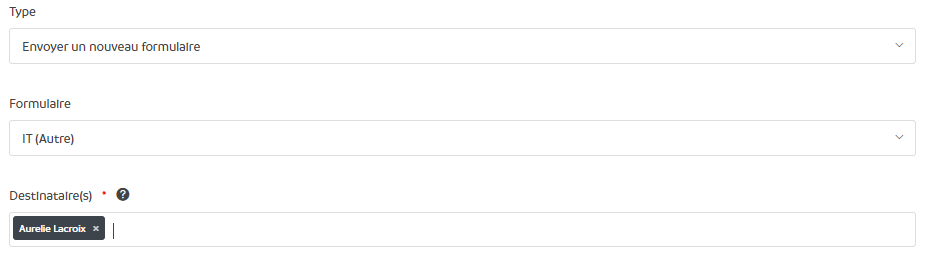
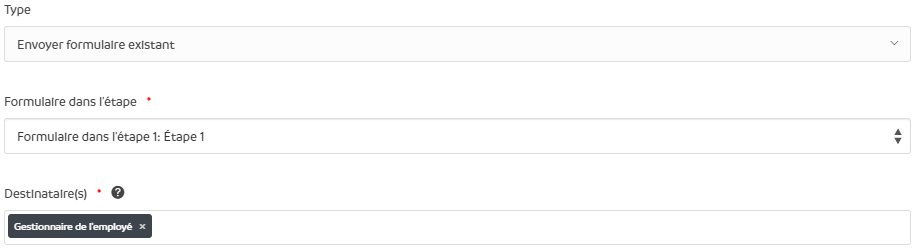

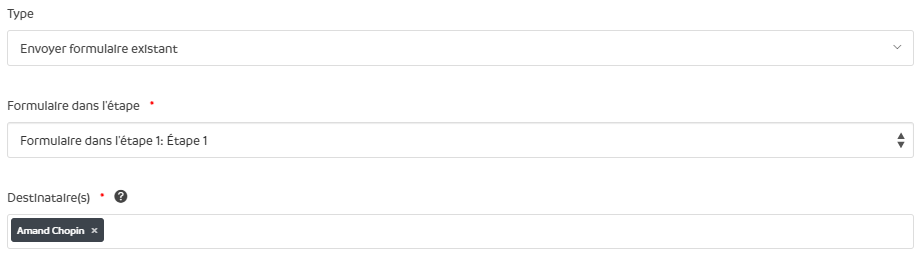


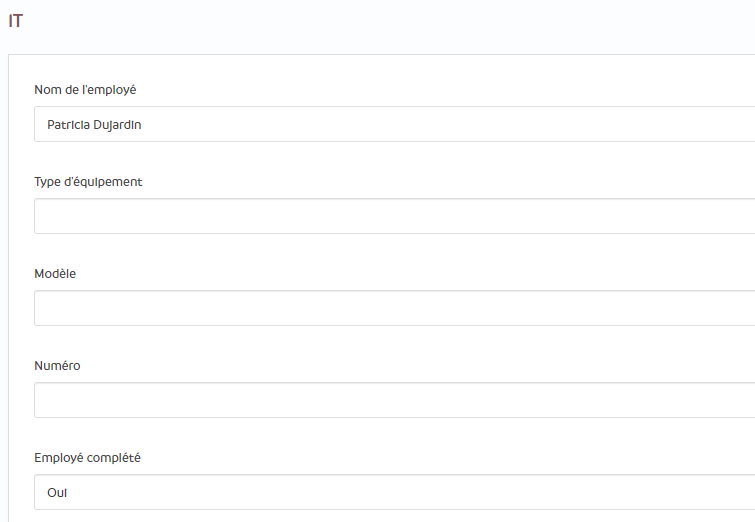
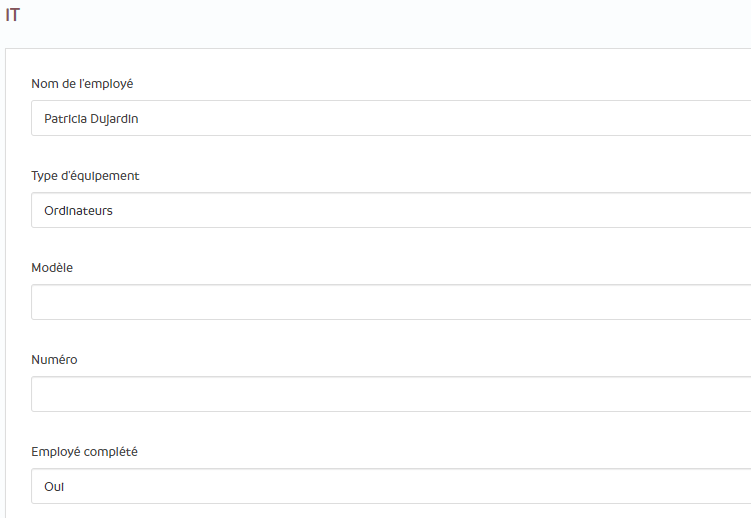
HRWize
Commentaires